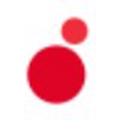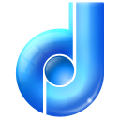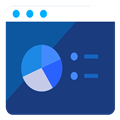软件大小:303.0 MB
软件语言:中文
软件授权:免费软件
软件类别:视频处理
软件等级:
更新时间:2021-08-13
官方网站:https://www.solves.com.cn/
应用平台:Windows7, Windows10, WindowsAll
- 软件介绍
- 软件截图
- 下载地址
insta360studio2020是一个专为Insta360系列设备拍摄的视频进行编辑的后期处理软件,可以为对拍摄的视频进行剪裁、合并和剪辑,从而生成效果更好的全景视频,本次给大家带来的是官方最新版,快来下载使用吧。
软件介绍
使用Insta360 Studio 2020,方便你对Insta360 ONE R、ONE X、EVO、GO、ONE, NanoS, Nano和Air。产品拍摄的视频和图片进行编辑。此安装包包含PrPro插件,安装后可在Premiere查看和编辑insv/insp格式文件。
使用说明
1、导入全景视频
在Insta360 Studio中打开insv、mp4格式的全景视频(或直接将全景视频拖入其中);
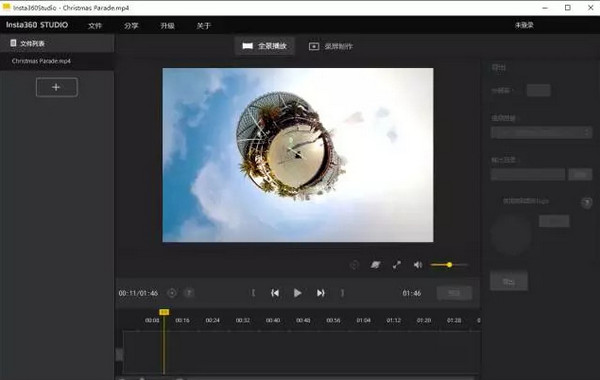
2、进入录屏模式
如图将“全景播放”切换到“录屏制作”;
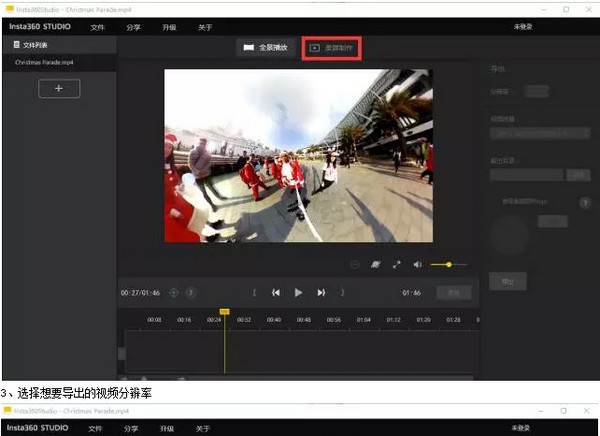
3、选择想要导出的视频分辨率
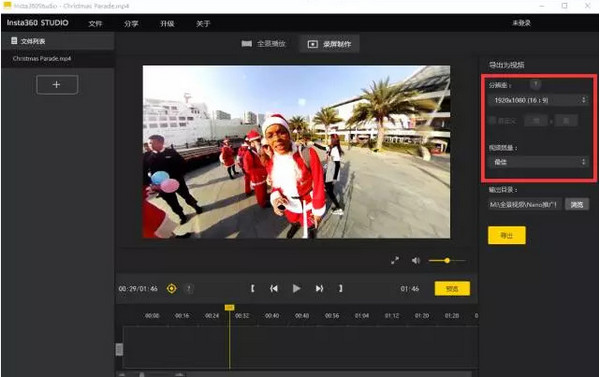
分别有1920*1080(16:9)、1280*720(16:9)、640*480(4:3)的视频分辨率可选;
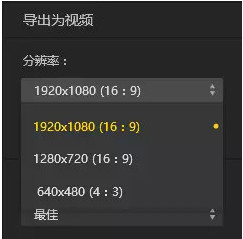
自定义模式可以输入240~1920数值范围内的视频长和宽,数值必须是8的倍数。
4、裁剪想要的视频范围
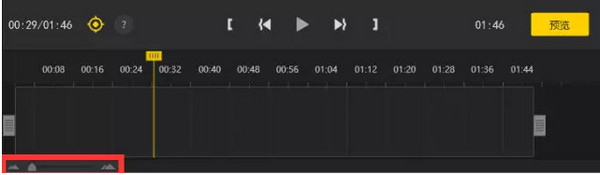
选择时间线左下方的时间线控制按钮,可以放大缩小时间线;
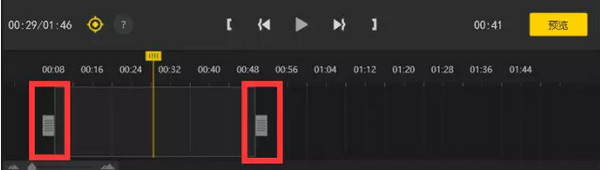
通过移动两边的“边界线”,可以裁剪出想要的时间范围;
5、录屏制作
在录屏制作模式下通过选取关键帧来承载某个时刻的画面数据;
录屏功能是通过使特定时间出现特定画面来实现的,所以我们需要选定一些时刻的画面,即取关键帧,而在关键帧时刻看到的画面就是录屏导出后的画面;
step01.暂停播放,选定时刻,鼠标右键添加关键帧或者直接点击“关键帧”按钮选取关键帧;
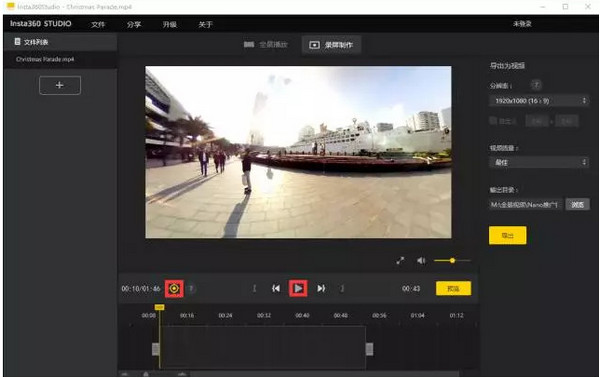
step02.将画面调整到想要的画面(例如画面主体是某个人或者建筑、画面变成小行星模式等),记录下此刻的画面信息,也就是导出的视频将在这个时间点出现该关键帧的画面;
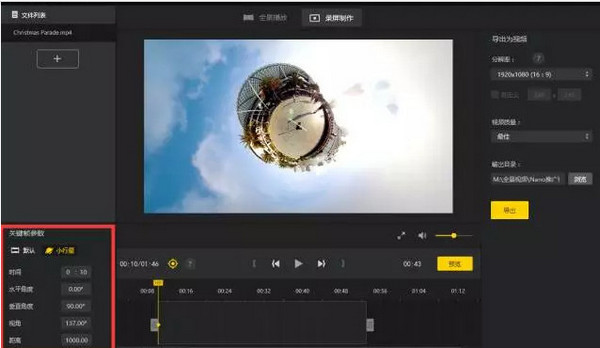
step03.如果需要精确调整画面,可以选中该关键帧,在左下角的关键帧参数框中修改数据;(可以修改时间,水平角度,垂直角度,视角,距离)

step04.可以在进度条上选取多个关键帧,关键帧与关键帧之间至少需要间隔1S,如果不满意关键帧位置可以选中后在左下角的参数框中修改时间参数,可以点击右键删除不需要的关键帧,或者按delete删除关键帧;
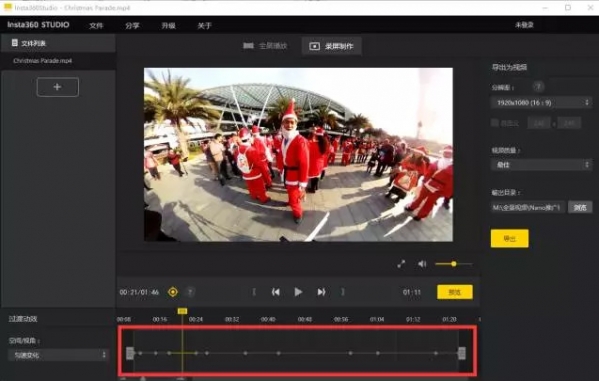
6、调整过渡动效
点与点之间会连成一个线段,单击选中某个线段可以选择过渡方式,在左下方的“过渡动效”中修改关键帧到关键帧的过渡方式,默认选择的是“均匀变化”;
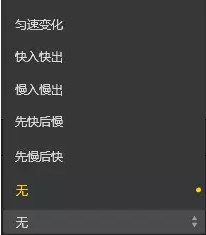
当然,如果想要瞬间切角度,不想要过渡效果,只要将过渡动效设为“无”就可以;
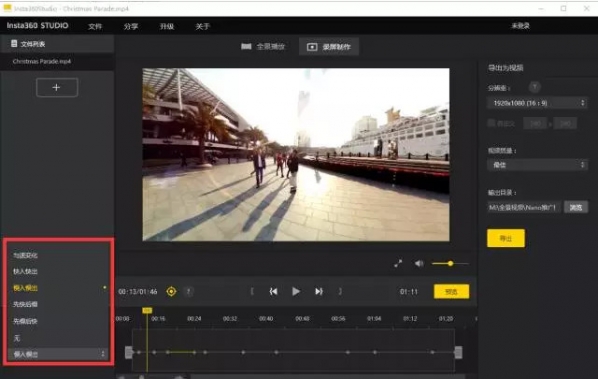
编辑过程中,随着视频播放可以看到过渡动效;
7、预览导出效果
视频编辑完以后,点击“预览”切到预览模式,insta360studio官方版可以在播放窗口预览导出后的效果,如果不满意,还可以点击“返回编辑”切回编辑模式编辑;
最后选择想要导出的视频质量和导出的路径,点击“导出”,即可导出你所设置的视频分辨率大小的mp4格式的视频;
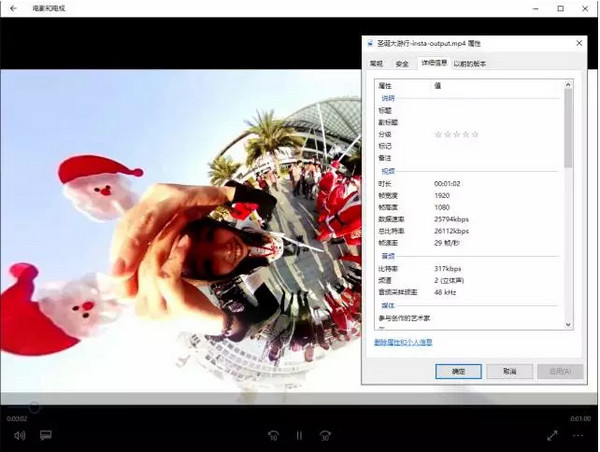
常见问题
Q1 在Windows电脑上运行安装包时,出现以下报错信息,该怎么办?
Select action
C:\Program Files\Insta360 Studio 2020\avcodec-58.dll
An error occurred while trying to replace the existing file:
DeleteFile failed; code 5.
Access is denied.
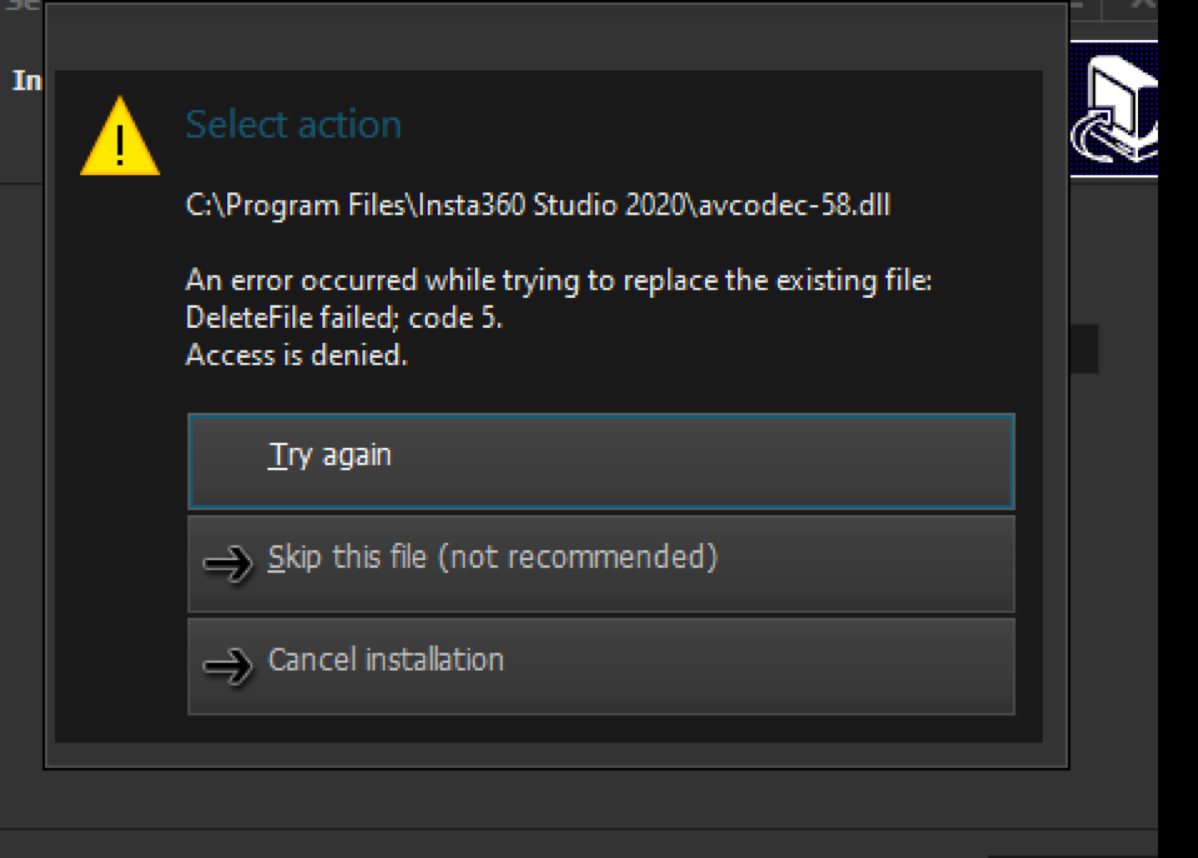
出现这种情况,可能是因为旧版本的Studio没有完全退出,一直占用文件导致没有完全释放。为了解决此问题,请先关闭正在运行的旧版本Studio,确保Studio进程彻底退出后再尝试安装;如果还是不行,请打开任务管理器中确认是否关闭旧版Studio。
Q2 将文件导入Studio预览时,出现只有声音播放,但画面是黑屏或者绿屏的现象,怎么办?

请在Studio的“偏好设置”里面关闭CUDA和硬解选项,再重试:
Windows -- Insta360 Studio--设置--偏好设置
Mac--Insta360 Studio-偏好设置
如果还是有问题,则请及时联系官方客服。
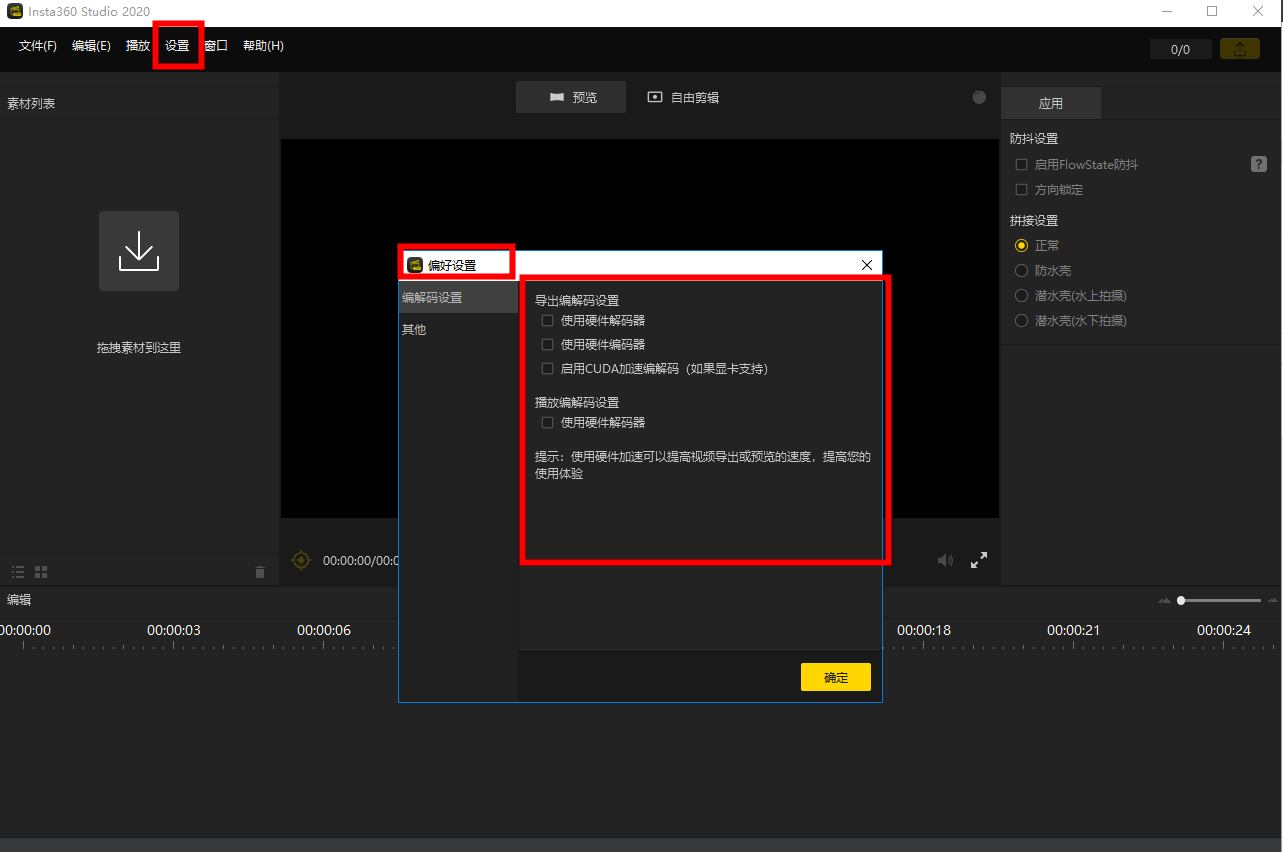
更新内容
1. 导出支持 ProRes 编码
2. 无人机套装拍摄的视频支持翻转视频方向
3. 修复部分机型上播放视频绿屏问题
4. 优化 HDR 拼接效果
5. 优化超级夜景效果
6. 优化 POV+ 的效果
7. 偏好设置中可关闭拼接设置的自动识别
- 本类推荐
- 本类排行









 park of monster官方版
park of monster官方版 盖亚云CRM
盖亚云CRM 江苏e球彩app
江苏e球彩app 糖猫儿童智能手表
糖猫儿童智能手表 魔力时光测试服
魔力时光测试服 IISFREE智能家居
IISFREE智能家居 恋爱3天就告吹游戏
恋爱3天就告吹游戏 精臣进销存
精臣进销存 长三角G60科创云
长三角G60科创云 金色琴弦星光乐团手游
金色琴弦星光乐团手游 捷米工业云
捷米工业云 掌上北师附
掌上北师附 心动大学手游
心动大学手游 华族爱人游戏
华族爱人游戏 大管家服务端
大管家服务端 店宝贝助手
店宝贝助手 MW时尚定制
MW时尚定制 CALLZONE
CALLZONE